win7怎么调整字体大小 怎样调整win7系统字体大小
更新时间:2023-03-09 09:53:15作者:runxin
对于初始的win7电脑中系统字体一般都是默认的,也符合大多数用户的日常操作,当然有些用户由于win7电脑外接的显示器尺寸的缘故,使得屏幕上显示的字体太小,用眼费劲,那么win7怎么调整字体大小呢?接下来小编就给大家带来调整win7系统字体大小设置方法。
具体方法:
方法一:1、在桌面右键,点击打开个性化。

2、点击左下角的显示选项。
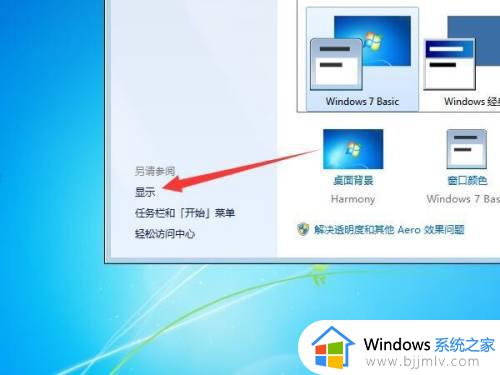
3、找到左侧的设置自定义文本大小选项,点击打开。
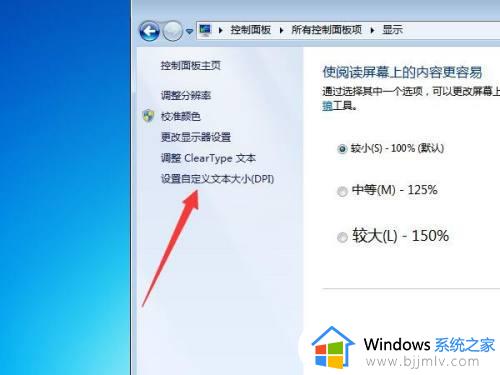
4、选择一个字体的百分比大小。
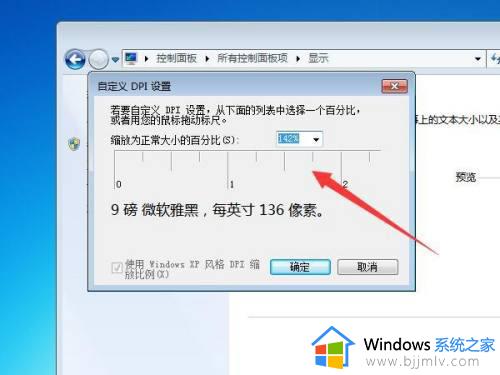
5、点击确定即可设置字体的大小。
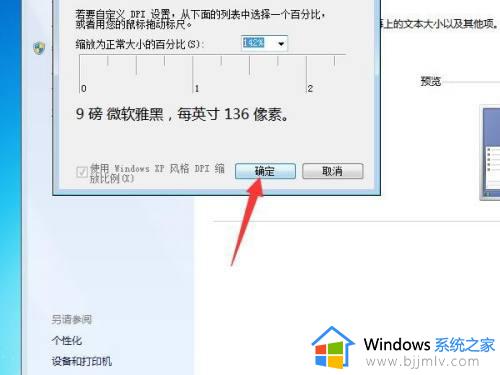
方法二:1、在桌面右键,点击打开个性化。

2、点击左下角的显示,进入显示界面。
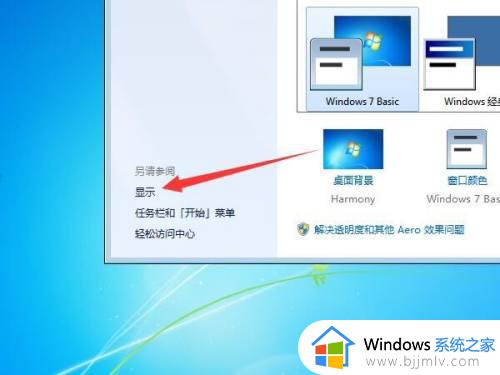
3、点击选择一个显示缩放的比例。
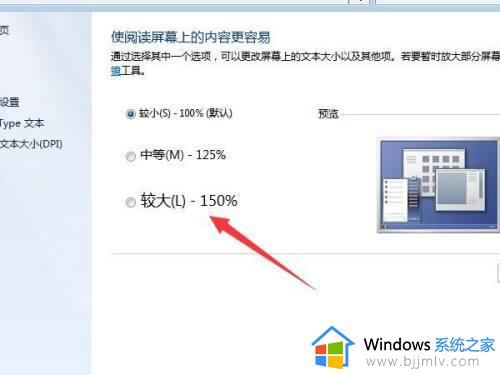
4、点击右下角的应用即可更改字体大小。
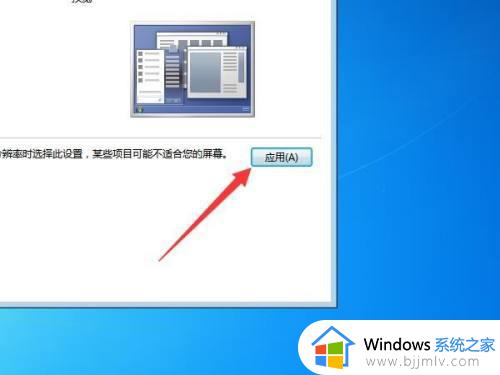
以上就是小编给大家分享的一篇调整win7系统字体大小设置方法了,如果有不了解的用户就可以按照小编的方法来进行操作了,相信是可以帮助到一些新用户的。
win7怎么调整字体大小 怎样调整win7系统字体大小相关教程
- win7怎么调整字体大小 win7系统如何调整字体大小
- win7系统怎么调整字体大小 如何调整win7字体大小
- win7怎么改字体大小 win7系统怎么调整字体大小
- win7调字体大小怎么调 win7调整字体大小教程
- windows7怎么调整字体大小 怎样调整windows7字体大小
- win7网页字体大小怎么设置 win7如何调整网页字体大小
- win7字体大小怎么设置 win7如何调整字体大小
- windows7调整字体大小的方法 win7电脑字体怎么调大小
- win7桌面字体大小怎么设置 win7调整桌面字体大小设置方法
- win7改字体大小怎么设置 win7如何调整字体大小
- win7系统如何设置开机问候语 win7电脑怎么设置开机问候语
- windows 7怎么升级为windows 11 win7如何升级到windows11系统
- 惠普电脑win10改win7 bios设置方法 hp电脑win10改win7怎么设置bios
- 惠普打印机win7驱动安装教程 win7惠普打印机驱动怎么安装
- 华为手机投屏到电脑win7的方法 华为手机怎么投屏到win7系统电脑上
- win7如何设置每天定时关机 win7设置每天定时关机命令方法
热门推荐
win7系统教程推荐
- 1 windows 7怎么升级为windows 11 win7如何升级到windows11系统
- 2 华为手机投屏到电脑win7的方法 华为手机怎么投屏到win7系统电脑上
- 3 win7如何更改文件类型 win7怎样更改文件类型
- 4 红色警戒win7黑屏怎么解决 win7红警进去黑屏的解决办法
- 5 win7如何查看剪贴板全部记录 win7怎么看剪贴板历史记录
- 6 win7开机蓝屏0x0000005a怎么办 win7蓝屏0x000000a5的解决方法
- 7 win7 msvcr110.dll丢失的解决方法 win7 msvcr110.dll丢失怎样修复
- 8 0x000003e3解决共享打印机win7的步骤 win7打印机共享错误0x000003e如何解决
- 9 win7没网如何安装网卡驱动 win7没有网络怎么安装网卡驱动
- 10 电脑怎么设置自动保存文件win7 win7电脑设置自动保存文档的方法
win7系统推荐
- 1 雨林木风ghost win7 64位优化稳定版下载v2024.07
- 2 惠普笔记本ghost win7 64位最新纯净版下载v2024.07
- 3 深度技术ghost win7 32位稳定精简版下载v2024.07
- 4 深度技术ghost win7 64位装机纯净版下载v2024.07
- 5 电脑公司ghost win7 64位中文专业版下载v2024.07
- 6 大地系统ghost win7 32位全新快速安装版下载v2024.07
- 7 电脑公司ghost win7 64位全新旗舰版下载v2024.07
- 8 雨林木风ghost win7 64位官网专业版下载v2024.06
- 9 深度技术ghost win7 32位万能纯净版下载v2024.06
- 10 联想笔记本ghost win7 32位永久免激活版下载v2024.06